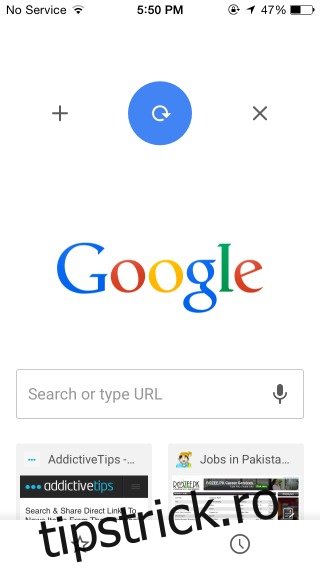Chrome pentru iPhone a primit recent o actualizare pe care majoritatea utilizatorilor de iPhone o vor saluta. Actualizarea adaugă câteva gesturi noi de glisare pentru a ușura navigarea în cadrul aplicației. Gesturile preiau indicii de la cei prezenți în Safari și vă permit să glisați la dreapta și la stânga pentru a merge înapoi sau înainte într-o pagină. Este ceva care anterior era posibil doar prin butoanele înapoi și înainte de pe bara URL. În urmă cu câteva actualizări, Google a introdus și gesturi pentru a reîmprospăta o pagină, a închide fila curentă și a deschide o nouă filă. Iată cum puteți executa fiecare dintre aceste caracteristici.
Cuprins
Reîmprospătare pagină
Acesta este un simplu gest de glisare în jos și de eliberare. Ar trebui să vedeți cele trei butoane în partea de sus pentru a ști că ați glisat corect. Eliberați pentru a reîmprospăta pagina.
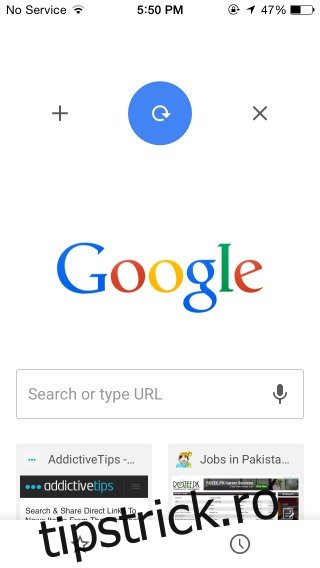
Închideți fila
Glisați în jos și țineți apăsat, apoi glisați spre dreapta spre butonul de închidere până când cercul albastru părăsește butonul de reîmprospătare și sare la cel de închidere. Eliberați și fila curentă se va închide.
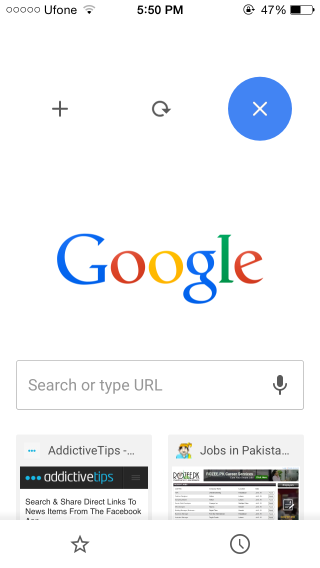
Filă nouă
Glisați în jos și țineți apăsat, apoi glisați spre stânga către butonul plus până când cercul albastru părăsește butonul de reîmprospătare și sare la butonul plus. Lansați și o filă nouă va fi deschisă.
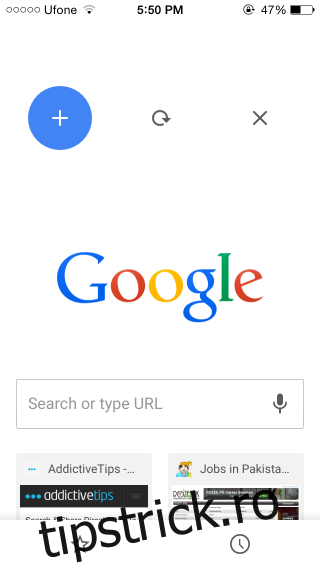
Du-te înapoi sau înainte
Pentru a reveni la pagina anterioară, glisați spre interior dinspre marginea stângă a ecranului. Pentru a merge înainte, glisați spre interior dinspre marginea dreaptă a ecranului.
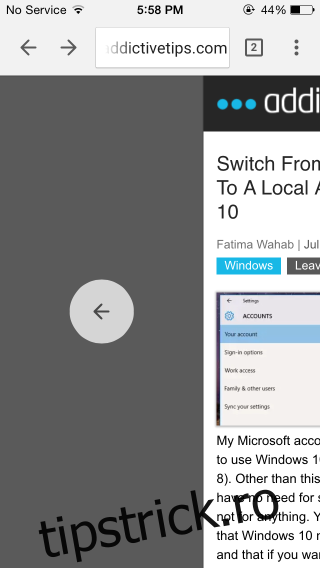
O notă rapidă despre noile gesturi înapoi/înainte: ar fi putut funcționa grozav în Safari și poate că Google l-a adăugat pentru că oamenii se plângeau de folosirea butoanelor înapoi/înainte, dar nu cred că a fost o decizie înțeleaptă. Acest nou gest de glisare înlocuiește vechile gesturi de glisare la stânga/dreapta care vă permiteau să comutați între mai multe file.
Comutați între file
Pentru a comuta între file, glisați la stânga sau la dreapta în partea de sus a barei de adrese URL. Dacă utilizați un iPhone 6 sau iPhone 6 plus, probabil că va trebui să utilizați funcția de accesibilitate, dar pentru oricine are un ecran mai mic, ar putea fi totuși ușor de utilizat.
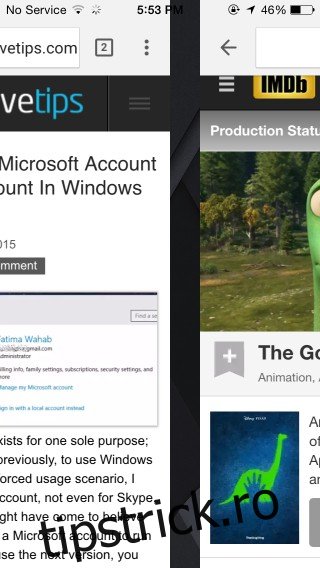
Schimbarea filelor nu este o problemă în Safari, deoarece puteți comuta filele de la butoanele situate în partea de jos a ecranului, dar Chrome are butoane în partea de sus, astfel încât noul gest nu va fi ușor de utilizat. În cele din urmă, modul în care majoritatea utilizatorilor reacționează la aceasta este ceea ce contează.
Instalați browserul web Chrome din App Store